Spørsmål
Problem: Hvordan fikser jeg 80248015-feil i Windows 7?
Jeg kan ikke se etter tilgjengelige oppdateringer på Windows 7. Jeg startet datamaskiner på nytt, kjørte feilsøking og kjørte scf /scannow-kommandoen. Men det gir meg fortsatt 80248015 feil. Hvordan kan jeg fikse det?
Løst svar
Windows 7-brukere begynte å rapportere om Windows 7 Update Error 80248015 på Microsoft-fora[1] siden 3. desember. Når de har sjekket for tilgjengelige oppdateringer, får de en av de to feilmeldingene:
Windows Update kan for øyeblikket ikke se etter oppdateringer, fordi tjenesten ikke kjører. Det kan hende du må starte datamaskinen på nytt.
eller
Windows kunne ikke søke etter nye oppdateringer. Det oppstod en feil under søk etter nye oppdateringer for datamaskinen. Feil(er) funnet: Kode 80248015. Windows Update oppdaget en ukjent feil.
Det hjelper imidlertid ikke å starte systemet på nytt og kjøre feilsøking. Problemet ser ut til å være relatert til en utløpt authcab.cab fil som ligger i C:\\Windows\\SoftwareDistribution\\AuthCabs\\authcab.cab katalog.[2] Denne filen inneholder en autorisasjon.xml fil som ble utløpt 12/3/2017 kl. 11:59:25 PST.
For å fikse 80248015-feil i Windows 7, bør Microsoft gi ut en oppdatering til den utløpte CAB-filen.[3] I mellomtiden kan du prøve to metoder som tilbys av nettsamfunnet for å løse problemet midlertidig.
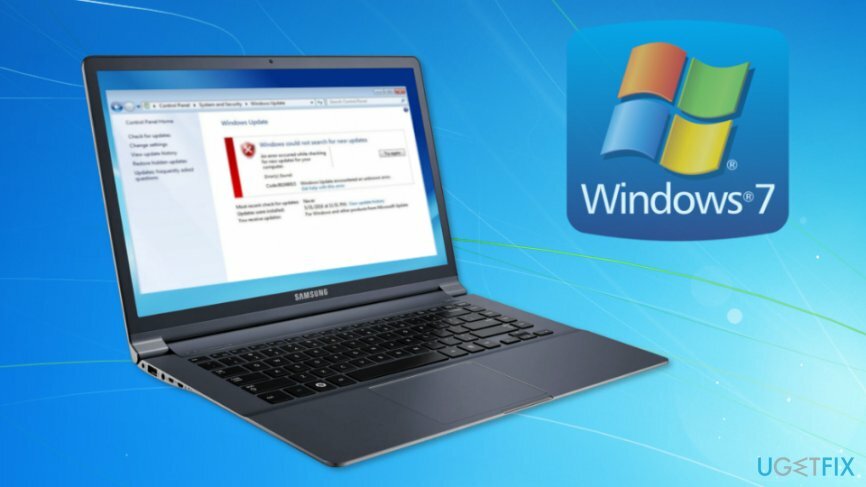
To metoder som kan hjelpe å fikse 80248015-feil i Windows 7
For å reparere skadet system, må du kjøpe den lisensierte versjonen av Reimage Reimage.
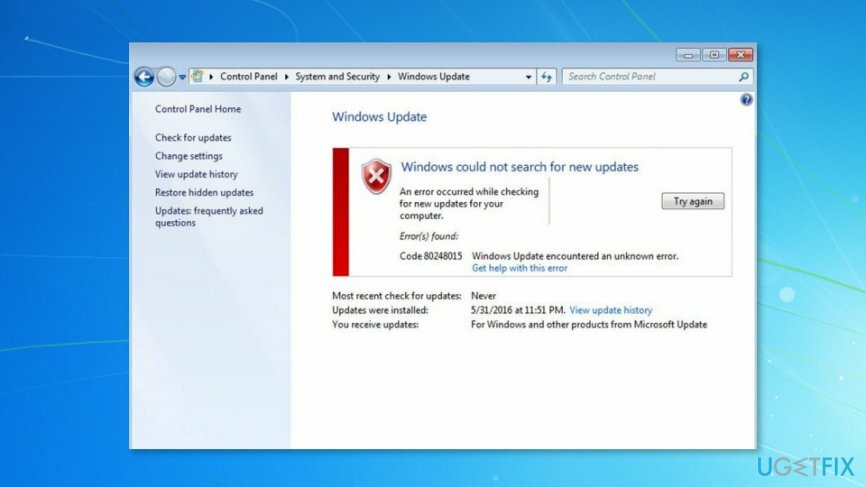
Microsoft ga ikke den offisielle løsningen på problemet. Databrukere og IT-spesialister foreslår imidlertid å prøve alternative metoder og fikse oppdateringsfeilen midlertidig. Dessverre var ikke alle Windows 7-brukere i stand til å løse oppdateringsproblemet ved å bruke disse to metodene.
Metode 1. Endre datamaskinens tid og kjør Windows Update
For å reparere skadet system, må du kjøpe den lisensierte versjonen av Reimage Reimage.
Windows 7 Update Error 80248015 utløses av en CAB-fil som inkluderer filen authorization.xml som utløper 12.3.2017 kl. 11:59:25 PST. Dermed forklarer det hvorfor brukere etter tredje desember begynte å rapportere om en feil. Denne filen er utløpt og kan ikke oppdateres.
Microsoft bør tilby den langsiktige løsningen på feil fordi selskapet signerer denne filen, og ingen andre kan endre utløpsdatoen. Imidlertid anbefales brukere å endre datamaskinens tid og deretter kjøre Windows Update.
- Klikk på klokken i Oppgavelinje.
- Plukke ut "Endre innstillinger for dato og klokkeslett" alternativet i popup-vinduet.
- Klikk på i dialogboksen "Endre dato og klokkeslett ..." knapp.
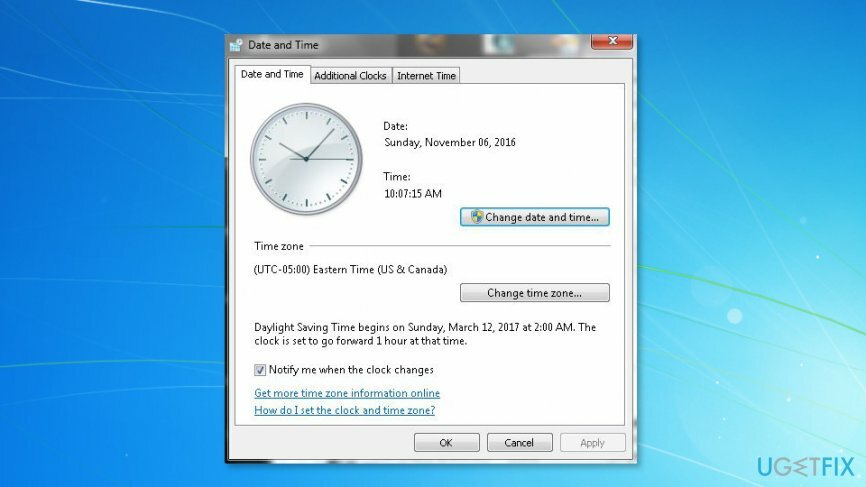
- Sett tiden til 2. desember 2017.
- Klikk OK for å lagre endringene.
Metode 2. Endre "Windows Update Endre innstillinger"
For å reparere skadet system, må du kjøpe den lisensierte versjonen av Reimage Reimage.
En annen metode som kan bidra til å løse problemet midlertidig er å endre "Windows Update Change Settings", mer spesifikt, du har for å fjerne haken fra "Gi meg oppdateringer for Microsoft-produkter og se etter ny valgfri Microsoft-programvare når jeg oppdaterer Windows" inngang:
- Klikk Start og gå til Kontrollpanel.
- Gå til System og sikkerhet>Windows-oppdatering>Endre innstillinger.
- Se opp for Microsoft Update seksjon. Nedenfor bør du se "Gi meg oppdateringer for Microsoft-produkter og se etter ny valgfri Microsoft-programvare når jeg oppdaterer Windows" inngang. Fjern merket for dette alternativet.
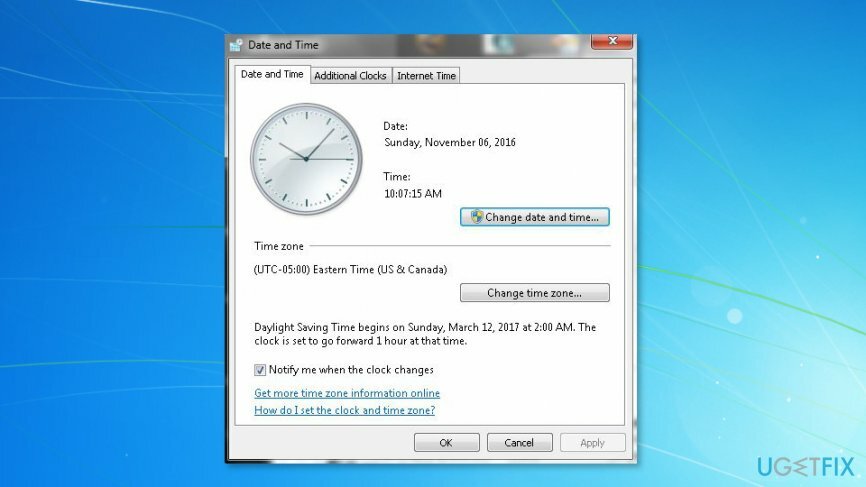
- Klikk OK for å lagre endringene.
Advarsel:
- Noen databrukere rapporterer at de ikke klarte å finne alternativet "Gi meg oppdateringer for Microsoft-produkter og se etter ny valgfri Microsoft-programvare når jeg oppdaterer Windows" i innstillingene.
- Andre brukere rapporterer at denne metoden forårsaket hvit skjerm eller timeglassløkke av Windows.
Vi vil påpeke at begge disse metodene ikke er offisielt foreslått av Microsoft. Dermed kan de ikke være effektive. Men hvis du fant en annen måte å løse problemet på, vennligst gi oss beskjed, så oppdaterer vi artikkelen snart. I mellomtiden bør vi vente på at Microsoft oppdaterer utløpt CAB-fil.
Reparer feilene dine automatisk
ugetfix.com-teamet prøver å gjøre sitt beste for å hjelpe brukere med å finne de beste løsningene for å eliminere feilene deres. Hvis du ikke ønsker å slite med manuelle reparasjonsteknikker, vennligst bruk den automatiske programvaren. Alle anbefalte produkter er testet og godkjent av våre fagfolk. Verktøy som du kan bruke for å fikse feilen, er oppført nedenfor:
By på
gjør det nå!
Last ned FixLykke
Garanti
gjør det nå!
Last ned FixLykke
Garanti
Hvis du ikke klarte å fikse feilen ved å bruke Reimage, kontakt supportteamet vårt for å få hjelp. Vennligst gi oss beskjed om alle detaljer du mener vi bør vite om problemet ditt.
Denne patenterte reparasjonsprosessen bruker en database med 25 millioner komponenter som kan erstatte enhver skadet eller manglende fil på brukerens datamaskin.
For å reparere skadet system, må du kjøpe den lisensierte versjonen av Reimage verktøy for fjerning av skadelig programvare.

For å være helt anonym og forhindre at ISP og regjeringen fra å spionere på deg, bør du ansette Privat internettilgang VPN. Det vil tillate deg å koble til internett mens du er helt anonym ved å kryptere all informasjon, forhindre sporere, annonser, samt skadelig innhold. Det viktigste er at du stopper de ulovlige overvåkingsaktivitetene som NSA og andre statlige institusjoner utfører bak ryggen din.
Uforutsette omstendigheter kan oppstå når som helst mens du bruker datamaskinen: den kan slå seg av på grunn av strømbrudd, a Blue Screen of Death (BSoD) kan forekomme, eller tilfeldige Windows-oppdateringer kan maskinen når du var borte for et par minutter. Som et resultat kan skolearbeid, viktige dokumenter og andre data gå tapt. Til gjenopprette tapte filer, kan du bruke Data Recovery Pro – den søker gjennom kopier av filer som fortsatt er tilgjengelige på harddisken og henter dem raskt.